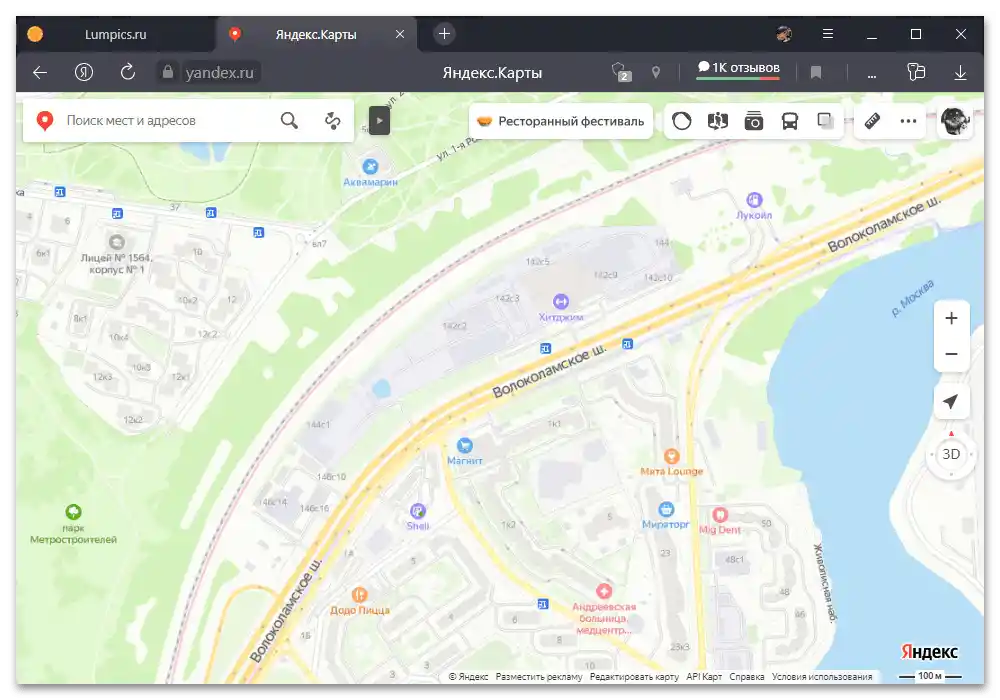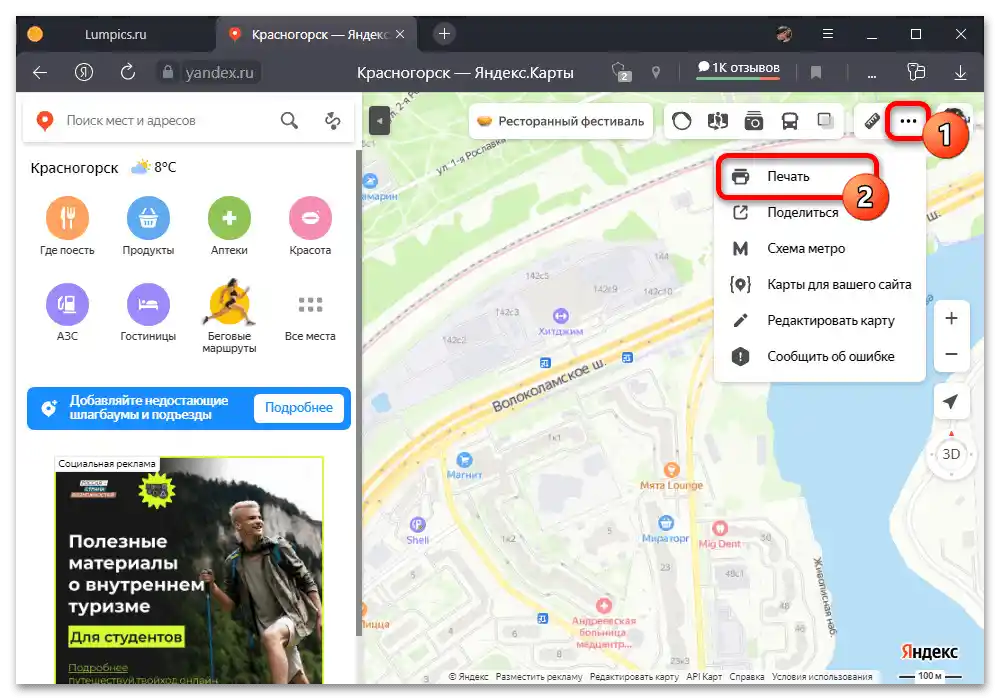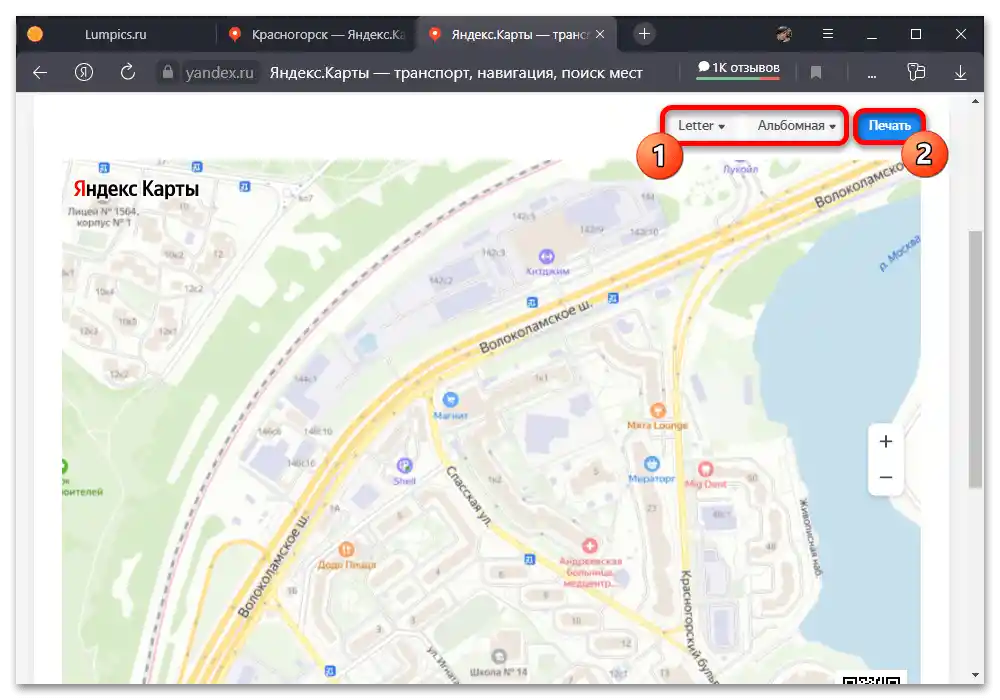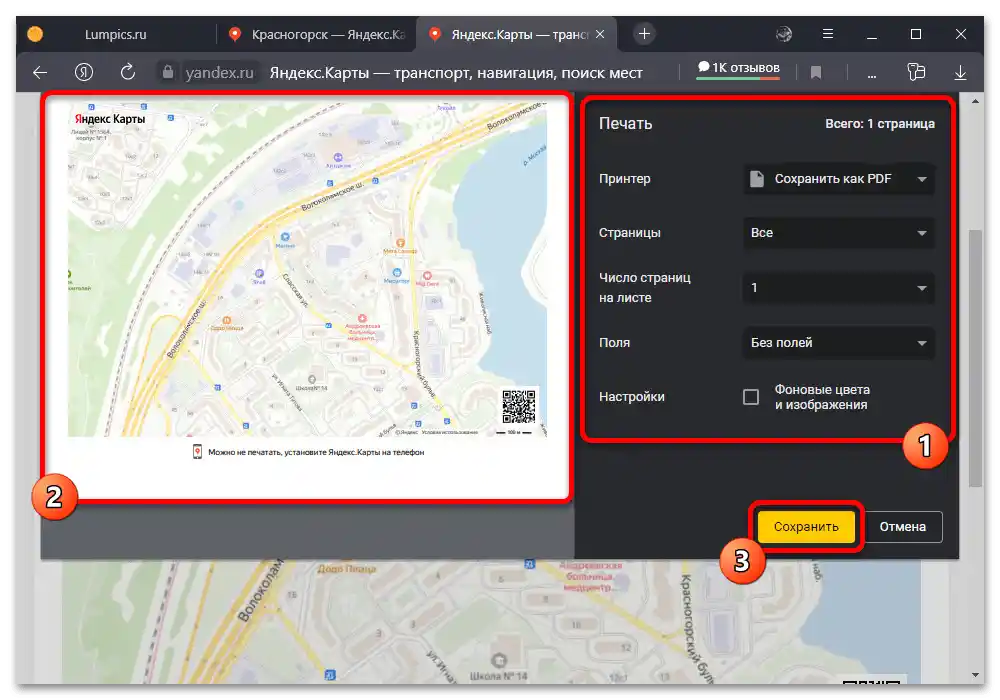Obsah:
Možnosť 1: Mobilná aplikácia
Oficiálny mobilný klient Yandex.Mapy, rovnako ako Yandex.Navigátor, umožňuje sťahovať do pamäte mobilného zariadenia mapu daného regiónu s cieľom používať ju v režime offline. Na stiahnutie sú zvyčajne dostupné iba celé regióny, od veľkosti a obsahu ktorých priamo závisí objem dát a teda aj obsadené miesto.
Yandex.Mapy
- Ak používate hlavné aplikáciu služby, je potrebné v ľavej časti hornej lišty kliknúť na ikonu s fotografiou profilu a cez zobrazené menu prejsť do sekcie "Sťahovanie máp". Pri tom nie je vôbec dôležité, kde presne na mape sa nachádzate v momente vykonávania akcií.
- Pre rýchle stiahnutie mapy domáceho regiónu môžete využiť možnosti z bloku "Vedľa vás" na hlavnej stránke. Je však dôležité pochopiť, že ponuky budú dostupné iba v prípade, že aplikácii bol predtým poskytnutý prístup k údajom o geografickej polohe smartfónu.
- Aby ste si stiahli mapu inej oblasti, je potrebné dotknúť sa bloku s informáciami o počte miest v hornej časti obrazovky a nájsť požadovanú možnosť pomocou textových dopytov a vyskakovacích tipov. Samotné sťahovanie sa vykonáva stlačením ikony so zobrazením smerujúcej nadol šípky v pravej časti každého regiónu.
- Zoznam stiahnutých máp si môžete pozrieť na tej istej stránke, predtým sa dotknite tlačidla "Sťahovanie máp" v hlavnom menu mobilnej aplikácie.Rovnako je správa údajov dostupná v sekcii "Offline mapy" v "Nastaveniach", avšak obmedzuje sa iba na aktualizáciu alebo komplexné odstránenie.
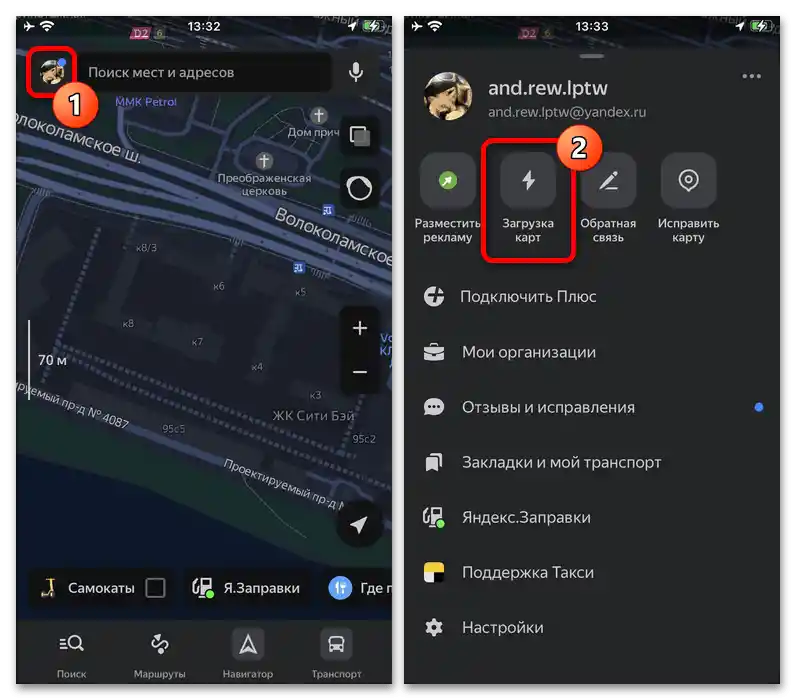
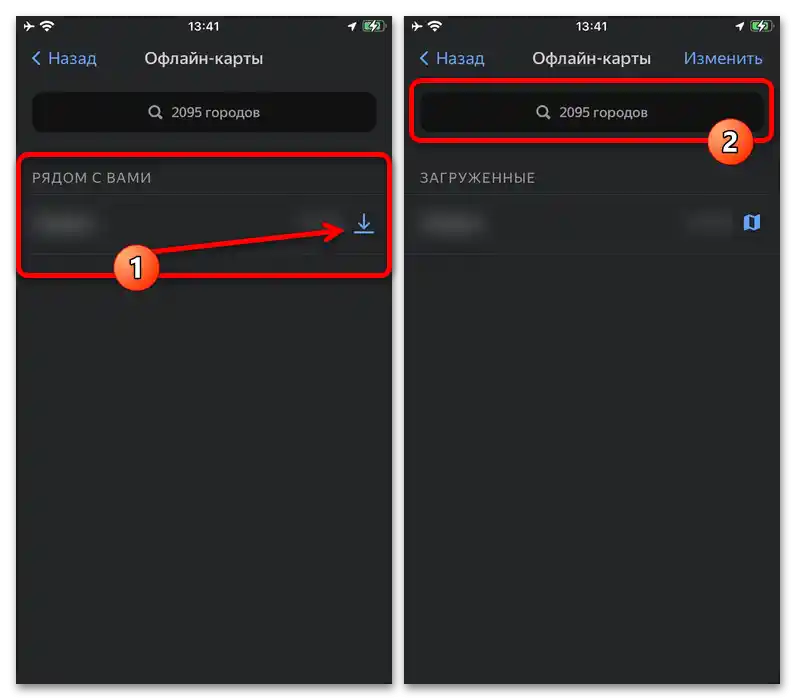
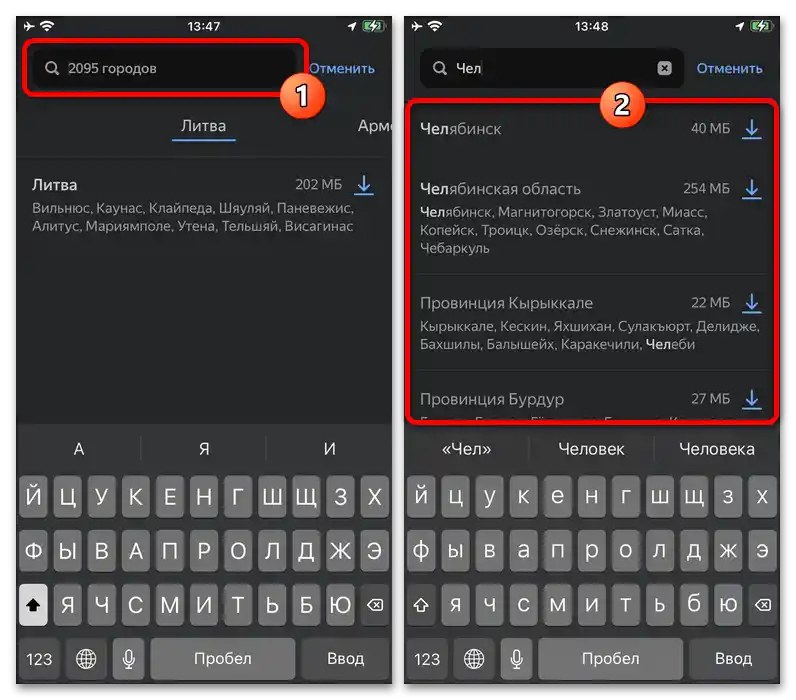
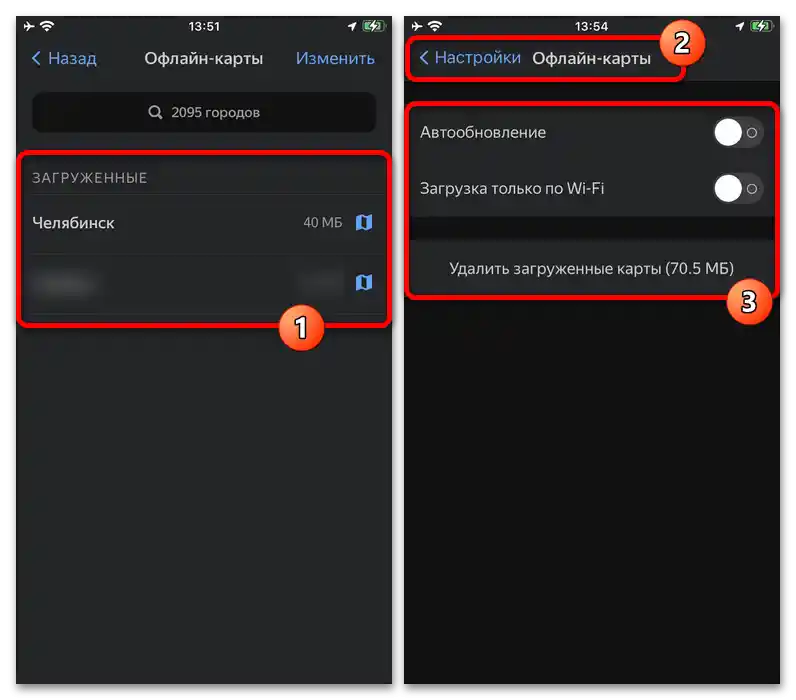
Stiahnuté mapy môžete využiť kedykoľvek, akonáhle bude internetové pripojenie vypnuté, bez potreby vykonávať akékoľvek ďalšie kroky. Avšak majte na pamäti, že pri opustení oblasti mapa už nebude fungovať, ak neboli stiahnuté údaje susedných regiónov.
Yandex.Navigátor
Samostatný mobilný klient Yandex.Navigátora, ktorý predstavuje tie isté mapy, ale zameraný na použitie ako automobilový a nielen navigátor, umožňuje tiež sťahovať údaje o rôznych regiónoch. To je možné urobiť v podobnej sekcii "Stiahnutie máp" pri otvorení hlavného menu, výberom jednej z automaticky nájdených oblastí alebo využitím vyhľadávania.
Podrobnosti: Stiahnutie mapy v Yandex.Navigátore
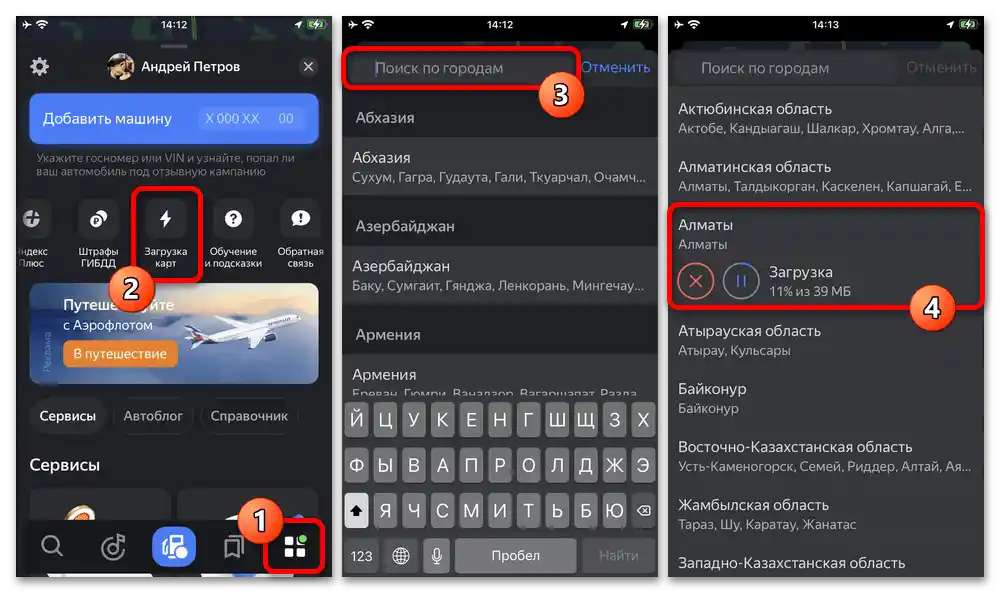
Nezáleží na tom, akú aplikáciu používate, je dôležité mať na pamäti, že do pamäte zariadenia sa sťahuje iba mapa, ktorá obsahuje schému umiestnenia budov a všeobecné informácie o rôznych miestach. Bohužiaľ, podrobnejší prehľad, ktorý je zvyčajne dostupný pri výbere objektu, si nebudete môcť pozrieť – na to je potrebný prístup k internetu.
Možnosť 2: Webová stránka
Pri používaní plnej verzie zvažovanej služby, ako je zrejmé, nebude možné stiahnuť offline mapy v tak pohodlnom formáte, ale existuje riešenie, ktoré je väčšinou aktuálne pre malé regióny. V tomto prípade sa sťahovanie vykonáva uložením určitého fragmentu mapy ako statického obrázka pomocou funkcie tlače.
- Aby ste prešli k sťahovaniu požadovaného fragmentu mapy, najprv nastavte vhodný mierku a ďalšie parametre, pretože v rámci konečného dokumentu bude tá istá oblasť, aká je v aktuálnom okne prehliadača. Ak je to potrebné, môžete pridať napríklad informácie o trase, o čom bolo povedané v inej inštrukcii.
Podrobnosti: Stiahnutie trasy v Yandex.Mapách
- Po zvládnutí prípravy nájdite v pravej časti hornej lišty a kliknite na tlačidlo s tromi horizontálnymi bodkami.V objavenom menu je potrebné vybrať funkciu "Tlač".
- Na novej stránke s náhľadom mapy môžete vykonať zmeny v obsahu stlačením a presunutím oblasti podobne ako v bežnej verzii. Taktiež je dôležité venovať pozornosť parametrom formátu v pravom hornom rohu, ktoré ovplyvňujú konečnú veľkosť listu.
- Ak vás všetko uspokojuje, potvrďte prechod k vytvoreniu kópie pomocou tlačidla "Tlač" a vo vyskakovacom okne prehliadača nevyhnutne nastavte presne tie isté parametre formátu, ako v predchádzajúcom kroku. Pred stlačením tlačidla "Uložiť" si nezabudnite vybrať zariadenie na tlač, či už je to fyzická tlačiareň alebo virtuálny nástroj na vytváranie PDF súborov.
![Ako stiahnuť mapu v Yandex Mapách_009]()
Na získanie bežného grafického súboru mapy mimo formátu PDF môžete využiť editor dokumentov tohto typu alebo externé online služby. Procedúru konverzie nebudeme rozoberať, pretože vybraný materiál bol úspešne nahraný do počítača alebo vytlačený na papieri.
Podrobnejšie: Extrahovanie obrázkov z PDF súboru